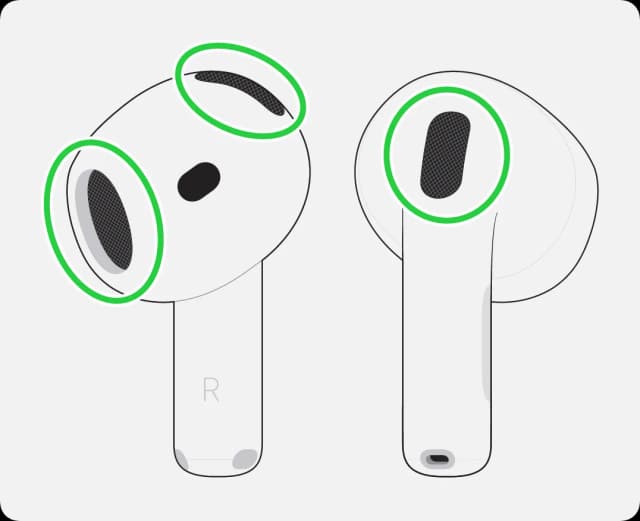Podłączenie słuchawek AirPods do różnych urządzeń jest łatwe, ale może różnić się w zależności od typu sprzętu, z którym chcesz je sparować. W tym artykule przedstawimy szczegółowe kroki, które pomogą Ci szybko i bezproblemowo połączyć AirPods z iPhone’em, iPadem, MacBookiem, komputerem z systemem Windows oraz telefonem z systemem Android.
Bez względu na to, jakie urządzenie posiadasz, wystarczy postępować zgodnie z naszymi wskazówkami, aby cieszyć się bezprzewodowym dźwiękiem w kilka chwil. W dalszej części artykułu znajdziesz również porady dotyczące rozwiązywania problemów, które mogą wystąpić podczas procesu łączenia.
Kluczowe informacje:
- Upewnij się, że Bluetooth jest włączony na urządzeniu, zanim spróbujesz sparować AirPods.
- Procedura łączenia różni się w zależności od urządzenia, dlatego ważne jest, aby znać odpowiednie kroki dla każdego sprzętu.
- Po pierwszym połączeniu AirPods automatycznie łączą się z urządzeniami Apple, które są zalogowane na tym samym koncie.
- W przypadku problemów z połączeniem, resetowanie AirPods może pomóc w rozwiązaniu większości trudności.
Jak podłączyć AirPods do iPhone’a i iPad’a - łatwe kroki
Aby podłączyć AirPods do swojego iPhone’a lub iPada, najpierw upewnij się, że Bluetooth jest włączony. To kluczowy krok, ponieważ bez aktywnej funkcji Bluetooth urządzenie nie będzie mogło wykryć słuchawek. Sprawdzenie ustawień Bluetooth jest proste: wystarczy przejść do Ustawienia, a następnie do Bluetooth. Jeśli jest włączone, zobaczysz zielony wskaźnik. W przeciwnym razie przesuń suwak, aby je włączyć.
Po upewnieniu się, że Bluetooth jest aktywny, otwórz etui z AirPods i umieść je w pobliżu swojego iPhone’a lub iPada. Na ekranie urządzenia powinna pojawić się animacja konfiguracji. Wystarczy stuknąć opcję „Połącz”, aby rozpocząć proces parowania. Jeśli animacja się nie pojawi, otwórz pokrywę etui i przytrzymaj przycisk konfiguracji na tylnej stronie etui, aż wskaźnik statusu zacznie migać na biało. Następnie spróbuj ponownie połączyć słuchawki.
Upewnij się, że Bluetooth jest włączony na urządzeniu - szybka weryfikacja
Aby sprawdzić, czy Bluetooth jest włączony na iPhone’ie lub iPadzie, przejdź do Ustawienia i wybierz Bluetooth. Upewnij się, że suwak jest przesunięty w prawo, co oznacza, że funkcja jest aktywna. Warto również zwrócić uwagę, czy inne urządzenia są już podłączone, ponieważ mogą one wpływać na możliwość połączenia z AirPods.
Jak sparować AirPods z iPhone’em - prosta procedura krok po kroku
Aby sparować AirPods z iPhone’em, wykonaj następujące kroki: najpierw upewnij się, że Bluetooth jest włączony. Następnie otwórz etui z AirPods i umieść je blisko iPhone’a. Na ekranie powinno pojawić się powiadomienie z animacją. Stuknij „Połącz”. Jeśli nie widzisz animacji, otwórz pokrywę etui i przytrzymaj przycisk konfiguracji, aż wskaźnik zacznie migać. Po chwili AirPods powinny być gotowe do użycia.
Jak podłączyć AirPods do Maca - szczegółowe instrukcje
Aby podłączyć AirPods do Maca, najpierw musisz upewnić się, że Bluetooth jest włączony. To kluczowy krok, ponieważ bez aktywnej funkcji Bluetooth twoje słuchawki nie będą mogły być wykryte przez komputer. Aby to zrobić, kliknij ikonę Apple w lewym górnym rogu ekranu i wybierz „Ustawienia systemowe”. Następnie przejdź do sekcji „Bluetooth”, gdzie możesz sprawdzić, czy Bluetooth jest włączony. Jeśli suwak jest szary, przesuń go w prawo, aby aktywować Bluetooth.
Kiedy Bluetooth jest już włączony, otwórz etui z AirPods i umieść je w pobliżu Maca. Na ekranie powinieneś zobaczyć powiadomienie o dostępnych urządzeniach. W przypadku, gdy nie widzisz AirPods na liście, otwórz pokrywę etui i przytrzymaj przycisk konfiguracji na tylnej stronie etui, aż wskaźnik statusu zacznie migać na biało. Wróć do swojego Maca i kliknij opcję „Połącz” obok AirPods na liście urządzeń Bluetooth. Po chwili twoje słuchawki powinny być gotowe do użycia.
Włącz Bluetooth na Macu - kluczowe ustawienia do sprawdzenia
Aby sprawdzić, czy Bluetooth jest włączony na Macu, kliknij ikonę Apple w lewym górnym rogu, a następnie wybierz „Ustawienia systemowe”. W nowym oknie znajdź sekcję „Bluetooth”. Jeśli funkcja jest aktywna, zobaczysz zielony wskaźnik. W przeciwnym razie przesuń suwak, aby włączyć Bluetooth. Upewnij się, że komputer jest widoczny dla innych urządzeń, aby AirPods mogły się z nim połączyć.
Jak połączyć AirPods z MacBookiem - efektywna metoda
Aby sparować AirPods z MacBookiem, otwórz pokrywę etui z AirPods i umieść je blisko komputera. Na ekranie powinno pojawić się powiadomienie o dostępnych urządzeniach. Jeśli tak się nie stanie, przytrzymaj przycisk konfiguracji na etui, aż dioda zacznie migać. Wróć do ustawień Bluetooth na Macu i kliknij „Połącz” obok AirPods. Po chwili twoje słuchawki będą gotowe do użycia, a Mac automatycznie połączy się z nimi przy każdym następnym użyciu.
Czytaj więcej: Jak podłączyć słuchawki JBL do komputera – proste kroki bez problemów
Jak zestawić AirPods z komputerem z systemem Windows - praktyczne porady
Aby podłączyć AirPods do komputera z systemem Windows, pierwszym krokiem jest włączenie funkcji Bluetooth. Zazwyczaj można to zrobić, klikając ikonę Windows w lewym dolnym rogu ekranu, a następnie wybierając „Ustawienia”. W nowym oknie przejdź do sekcji „Urządzenia”, a następnie do „Bluetooth i inne urządzenia”. Upewnij się, że suwak Bluetooth jest włączony, co pozwoli twojemu komputerowi na wykrywanie innych urządzeń.
Kiedy Bluetooth jest już aktywowany, otwórz etui z AirPods i umieść je w pobliżu komputera. Następnie kliknij przycisk „Dodaj Bluetooth lub inne urządzenie” i wybierz „Bluetooth” z opcji. Przytrzymaj przycisk konfiguracji na etui AirPods, aż wskaźnik zacznie migać na biało. Po chwili AirPods powinny pojawić się na liście dostępnych urządzeń. Kliknij je, aby zakończyć proces parowania. Po prawidłowym połączeniu, twoje AirPods będą gotowe do użycia z komputerem.
Włączanie Bluetooth na komputerze - co musisz wiedzieć
Aby włączyć Bluetooth na komputerze z Windows, kliknij ikonę Windows i wybierz „Ustawienia”. Następnie przejdź do sekcji „Urządzenia” i wybierz „Bluetooth i inne urządzenia”. Upewnij się, że suwak Bluetooth jest ustawiony w pozycji włączonej. Jeśli nie widzisz opcji Bluetooth, możliwe, że twój komputer nie obsługuje tej funkcji lub wymaga dodatkowego oprogramowania.
Jak sparować AirPods z laptopem Windows - krok po kroku
Aby sparować AirPods z laptopem Windows, upewnij się, że Bluetooth jest aktywowany. Następnie otwórz etui z AirPods, trzymaj je blisko laptopa i kliknij „Dodaj Bluetooth lub inne urządzenie” w ustawieniach Bluetooth. Wybierz „Bluetooth” z opcji, a następnie przytrzymaj przycisk konfiguracji na etui, aż wskaźnik zacznie migać. Po chwili AirPods powinny się pojawić na liście dostępnych urządzeń. Kliknij je, aby zakończyć parowanie. Teraz możesz cieszyć się bezprzewodowym dźwiękiem z AirPods na swoim laptopie.
Jak podłączyć AirPods do telefonu z systemem Android - skuteczne metody
Aby podłączyć AirPods do telefonu z systemem Android, pierwszym krokiem jest upewnienie się, że funkcja Bluetooth jest włączona. Aby to zrobić, przejdź do ustawień swojego telefonu i wybierz sekcję „Bluetooth”. Upewnij się, że suwak jest aktywowany, co pozwoli twojemu urządzeniu na wykrywanie innych urządzeń Bluetooth. Warto również sprawdzić, czy telefon nie jest już połączony z innymi urządzeniami, co może wpłynąć na możliwość nawiązania nowego połączenia.
Kiedy Bluetooth jest włączony, otwórz etui z AirPods i umieść je blisko telefonu. Na ekranie powinieneś zobaczyć opcję „Sparuj nowe urządzenie”. Kliknij tę opcję, a następnie przytrzymaj przycisk konfiguracji na etui AirPods, aż wskaźnik zacznie migać na biało. Po chwili AirPods powinny pojawić się na liście dostępnych urządzeń. Wybierz je, aby zakończyć proces parowania. Po pomyślnym połączeniu, twoje AirPods będą gotowe do użycia z telefonem Android.
Ustawienia Bluetooth w telefonie Android - co sprawdzić
Aby sprawdzić i włączyć Bluetooth w telefonie z Androidem, przejdź do „Ustawienia” i wybierz opcję „Bluetooth”. Upewnij się, że suwak jest przesunięty w prawo, co oznacza, że funkcja jest aktywna. Jeśli nie widzisz opcji Bluetooth, sprawdź, czy twój model telefonu obsługuje tę funkcję. Możesz również przejść do sekcji „Połączenia” lub „Sieci”, aby znaleźć ustawienia Bluetooth.
Jak zrealizować połączenie AirPods z Androidem - prosta instrukcja
Aby sparować AirPods z telefonem z Androidem, upewnij się, że Bluetooth jest włączony. Następnie otwórz etui z AirPods i umieść je w pobliżu telefonu. W ustawieniach Bluetooth wybierz „Sparuj nowe urządzenie”. Przytrzymaj przycisk konfiguracji na etui, aż dioda zacznie migać. Po chwili AirPods powinny się pojawić na liście dostępnych urządzeń. Kliknij je, aby zakończyć parowanie. Teraz możesz korzystać z AirPods na swoim telefonie z Androidem, ciesząc się bezprzewodowym dźwiękiem.
Problemy z łączeniem AirPods - jak je szybko rozwiązać
Podczas łączenia AirPods z różnymi urządzeniami mogą wystąpić różne problemy. Najczęstsze z nich to: brak wykrywania słuchawek przez urządzenie, problemy z parowaniem, opóźnienia dźwięku oraz problemy z jakością dźwięku. Czasami AirPods mogą się nie łączyć automatycznie po pierwszym sparowaniu, co również może być frustrujące dla użytkowników. Warto znać te typowe problemy, aby móc je szybko zidentyfikować i rozwiązać.
Rozwiązania tych problemów są zazwyczaj proste. Jeśli AirPods nie są wykrywane, upewnij się, że są w trybie parowania, przytrzymując przycisk konfiguracji na etui. W przypadku opóźnień dźwięku spróbuj zresetować połączenie Bluetooth na urządzeniu. Jeśli jakość dźwięku jest słaba, sprawdź, czy nie ma przeszkód między słuchawkami a źródłem dźwięku. Poniżej znajduje się tabela z najczęstszymi problemami i ich rozwiązaniami.
| Problem | Rozwiązanie |
|---|---|
| Brak wykrywania AirPods | Upewnij się, że są w trybie parowania i blisko urządzenia. |
| Opóźnienia dźwięku | Resetuj połączenie Bluetooth na urządzeniu. |
| Problemy z jakością dźwięku | Sprawdź, czy nie ma przeszkód między słuchawkami a źródłem dźwięku. |
| Nie łączą się automatycznie | Ręcznie sparuj je ponownie w ustawieniach Bluetooth. |
Najczęstsze błędy podczas parowania - co robić, aby uniknąć problemów
Podczas parowania AirPods z urządzeniami mogą wystąpić pewne błędy. Najczęstsze z nich to: nieaktywowany Bluetooth na urządzeniu, zbyt duża odległość między AirPods a urządzeniem, a także próba parowania, gdy AirPods są już połączone z innym urządzeniem. Użytkownicy często zapominają o otwarciu etui z AirPods, co jest niezbędne do rozpoczęcia procesu parowania. Ważne jest, aby upewnić się, że AirPods są w trybie parowania, co można osiągnąć przez przytrzymanie przycisku konfiguracji na etui.
Jak zresetować AirPods - skuteczne rozwiązanie problemów z połączeniem
Aby zresetować AirPods, umieść je w etui i upewnij się, że pokrywa jest otwarta. Następnie przytrzymaj przycisk konfiguracji na tylnej stronie etui, aż wskaźnik statusu zacznie migać na pomarańczowo, a następnie na biało. Po zresetowaniu AirPods będą gotowe do ponownego sparowania. Resetowanie może pomóc w rozwiązaniu problemów z połączeniem, a także w poprawie jakości dźwięku. Po zresetowaniu AirPods spróbuj ponownie połączyć je z urządzeniem, postępując zgodnie z wcześniejszymi instrukcjami.
Jak maksymalnie wykorzystać możliwości AirPods w codziennym życiu
Aby w pełni wykorzystać możliwości AirPods, warto zainwestować czas w odkrywanie ich zaawansowanych funkcji. Na przykład, jeśli często korzystasz z asystenta głosowego, takiego jak Siri, możesz skonfigurować AirPods tak, aby reagowały na polecenia głosowe, co pozwala na łatwe zarządzanie muzyką lub zadaniami bez konieczności sięgania po telefon. Dodatkowo, korzystając z opcji przesyłania dźwięku, możesz podłączyć AirPods do dwóch urządzeń jednocześnie, co ułatwia przełączanie się między telefonem a laptopem podczas pracy lub rozrywki.
Warto również zwrócić uwagę na aktualizacje oprogramowania AirPods, które mogą wprowadzać nowe funkcje i poprawki. Regularne sprawdzanie dostępności aktualizacji w aplikacji „Ustawienia” na urządzeniach Apple pozwala na korzystanie z najnowszych usprawnień. Dodatkowo, istnieje możliwość dostosowania ustawień dźwięku, takich jak redukcja hałasu czy tryb przezroczystości, co może znacznie poprawić komfort użytkowania w różnych warunkach, od hałaśliwych ulic po ciche biura.